En typographie et en orthographe, la coupure de mot, parfois appelée aussi césure, est l’opération qui consiste à couper par un trait d’union conditionnel en fin de ligne un mot qui n’entrerait pas dans la justification. Cette coupure obéit à des règles bien précises qui varient d’une langue à l’autre. La plupart des logiciels de traitement de texte et de mise en page comportent un tel programme de césure.
Extrait de Wikipédia: Césure (typographie)
Les options de césures sont disponibles dans la palette « Paragraphe ». Les césures s’appliquent donc à un paragraphe entier.
Pour que les césures s’appliquent correctement, il faut que la langue sélectionnée dans la palette « Caractère » soit correcte.
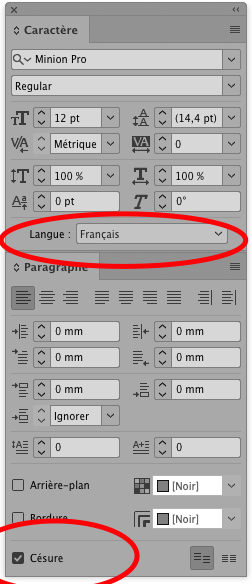
Explication des paramètres (tiré de l’aide d’InDesign)
- Mots d’au moins XX lettres: Indiquez le nombre minimum de caractères qu’un mot doit comporter pour pouvoir être coupé.
- Après les premières XX lettres / Avant les dernières XX lettres: Indiquez le nombre minimum de caractères à conserver au début ou à la fin d’un mot avec césure. Par exemple, lorsque vous spécifiez la valeur 3 pour ces valeurs, la coupure du mot aromate s’effectue sur aro-mate plutôt que sur ar-omate ou aroma-te.
- Limite de césure XX Césures: Spécifiez le nombre maximum de tirets qui peuvent apparaître sur des lignes consécutives. Zéro signifie un nombre illimité de césures.
- Zone de césure: Spécifiez à quelle distance de la fin de la ligne doit s’effectuer la coupure d’un mot dans du texte non justifié. Cette option est disponible uniquement lorsque vous utilisez le compositeur ligne par ligne avec du texte non justifié.
- Meilleur espacement / Moins de césures: Pour modifier l’équilibre entre ces deux options, faites glisser le curseur situé au bas de la boîte de dialogue.
- Césure des mots en capitales: Pour éviter que les mots en capitales soient coupés, désélectionnez cette option.
- Couper le dernier mot: Désélectionnez cette option pour éviter que le dernier mot d’un paragraphe soit coupé.
- Césure sur la colonne: Désélectionnez cette option pour éviter qu’un mot soit coupé sur une colonne, un bloc ou une page.
Paramètres
Voici les paramètres que j’utilise :
- Mots d’au moins 5 lettres
- Après les 3 premières lettres
- Avant les 3 dernières lettres
- Limite de césures: 2
- Zone de césure (je n’y ai pas touché)
- Ne pas couper:
- les mots en capitales
- le dernier mot du paragraphe
- le dernier mot de la colonne
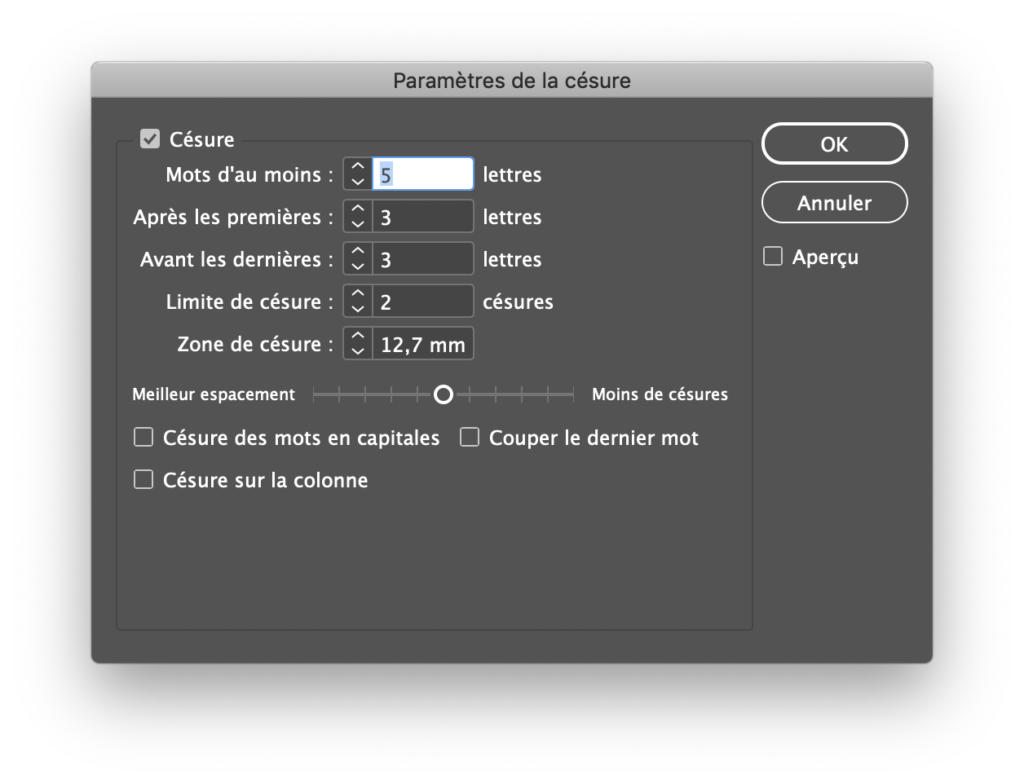
Tiret conditionnel
Si vous désirez ajouter un tiret à un mot (pour que la composition du paragraphe change, par exemple), il faut insérer un tiret conditionnel. Choisissez la commande Texte > Insérer un caractère spécial > Césures et tirets > Tiret conditionnel ou appuyez sur les touches Ctrl+Maj+- (Windows) ou Commande+Maj+- (Mac OS) pour insérer un tiret conditionnel, c’est-à-dire un tiret qui n’apparaît que quand le mot est en bout de ligne et qu’InDesign à la possibilité de la couper.
Césure des mots en capitales
Attention… Malgré l’option « Césure des mots en capitales » décochée, InDesign coupe, dans certains cas, les mots avec une capitale initiale. InDesign interprète les élisions des articles le et de (l’ et d’) comme un début de mot… qui ne commence donc pas par une capitale. Voir le screenshot suivant: […] la maladie d’Alzheimer. Pour éviter ce phénomène, il faut insérer un tiret conditionnel au début du mot… Dans notre cas, avant le d apostrophe.
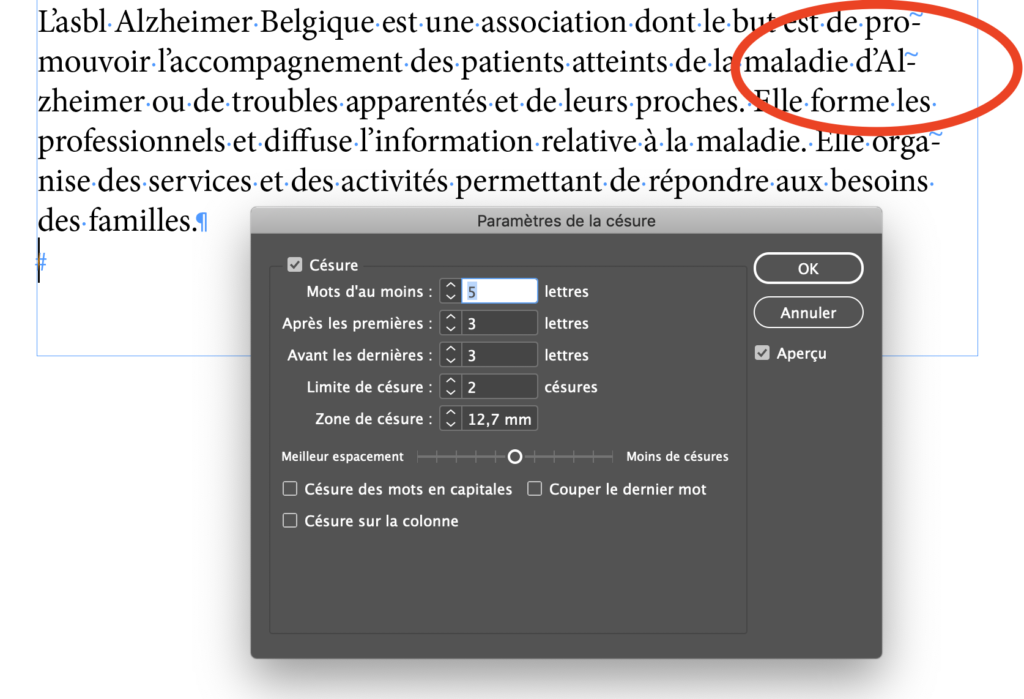
Césure dans la titraille
Je ne mets jamais de césure dans les titrailles, rarement dans les légendes.

Bonjour, j’ai vu une fois que l’on pouvait décaler les césures en quelque sorte à l’extérieur du paragraphe.
C’est à dire, sur un texte justifié à droite et où les césures ne sont pas prises en compte. C’est uniquement le texte qui est justifié, ainsi les césures dépassent.
Comme (vous comprendrez peut etre la métaphore) des paraboles sur la face d’un immeuble. les paraboles étant les césures et l’immeuble le texte justifié.
Savez vous comment je peux m’y prendre pour obtenir un tel résultat ?
Bonjour,
Question très pertinente.
Il faut chercher “Création de ponctuation en retrait” dans l’aide.
1- Sélectionnez un bloc de texte ou cliquez n’importe où dans l’article.
2- Choisissez Texte > Article.
3- Sélectionnez Alignement optique des marges.
4- Sélectionnez une taille de police pour définir la valeur de dépassement appropriée à la taille du texte de votre article. Pour un résultat optimal, utilisez la même taille que le texte de votre article.
https://helpx.adobe.com/be_fr/incopy/using/formatting-paragraphs.html#create_hanging_punctuation
Bonjour,
Quel est le nombre maximum de césures dans un paragraphe en bonne typographie ? Par exemple, si on applique la règle selon laquelle on peut des césures de fin de ligne sur trois lignes consécutives au maximum, cela fait sur un paragraphe un maximum de 6 césures de fin de lignes (et 4 lignes sans césures de fin de ligne). Est-ce que ce n’est trop malgré tout ?
Bonjour David,
Je ne pense pas qu’il y ait réellement une règle à ce niveau-là. Ça dépend fortement de la composition. Si vous avez un texte qui fait toute la largeur d’une page A4, il ne devrait pas y avoir beaucoup de césure. Par contre, si votre texte ne fait que 5 cm de large, le nombre de césures va devoir augmenter.
Bonjour,
Peut-on paramétrer les césures de telle sorte qu’il n’y en ait jamais sur le dernier de la dernière ligne du bas de page ?
Merci pour votre aide
Bonjour Jess,
Oui, c’est possible. Dans les paramètres de la césure, décochez “Césure sur la colonne”. De cette manière, le dernier mot de la colonne n’aura jamais de césure.
Bonne continuation.
Bonjour à tous. J’apporte ma pierre à l’édifice : vous pouvez gérer les exceptions de césure dans votre dictionnaire utilisateur (Édition > Orthographe > Dictionnaire utilisateur) en choisissant la césure ou l’absence de césure d’un mot particulier. C’est très pratique !
Bonjour Marco,
Merci pour cette très intéressante précision!